Übersicht
Nach Aufruf der Applikation Ressourcenbelegung befinden Sie sich in der KLIPS 2.0 Raumverwaltung, die abhängig von Ihren Berechtigungen den Zugriff auf die Ihnen zugewiesenen Räume der Universität ermöglicht. Die erste Seite der Ressourcenbelegung zeigt Ihnen diese von Ihnen verwalteten Ressourcen.
Von hier aus können Sie auf Ihre Räume zugreifen, die einzelnen Terminkalender der Räume öffnen, Kontaktpersonen hinterlegen oder direkt auf die Terminanfragen pro Raum zugreifen.
Weiterhin besteht die Möglichkeit, mit diversen Filtern die angezeigten Räume einzugrenzen, um je nach Arbeitsweise eine übersichtliche Darstellung zu gewährleisten.
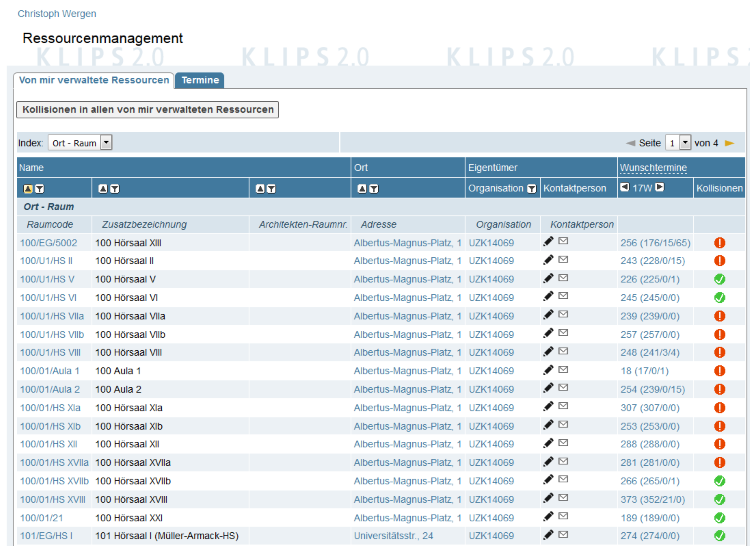
Tabelle "Von mir verwaltete Ressourcen"
| Spalte | Bedeutung, Anmerkung |
|---|---|
| Raumcode | Der Raumcode beinhaltet die Gebäudenummer, das Stockwerk und die Raumnummer des jeweiligen Raums. Klicken Sie auf den Raumcode, um den Terminkalender der Ressource aufzurufen. |
| Zusatzbezeichnung | Die Zusatzbezeichnung enthält die Gebäudenummer und die Bezeichnung des Raumes. In dieser Form wird der Raum in den Terminlisten für Lehrveranstaltungen angezeigt. |
| Adresse | Hier finden Sie die Adresse des Gebäudes, in dem sich der Raum befindet. |
| Organisation | Gibt an, welcher Organisationseinheit die Ressource zugeordnet ist. Klicken Sie auf die Kennung, um zur Visitenkarte der Organisation zu gelangen. |
| Kontaktperson | Es besteht die Möglichkeit, pro Raum eine Kontaktperson zu erfassen, die bei der Erstellung von Terminanfragen angezeigt wird. Die Einstellung kann über das Bleistiftsymbol angepasst werden. Als Kontaktperson können nur Personen erfasst werden, die als Raumverwalter für den jeweiligen Raum hinterlegt sind. Über Das E-Mailsymbol kann weiterhin festgelegt werden, ob jeder Raumverwalter täglich über noch nicht bearbeitete Raumanfragen informiert werden soll. Standardmäßig ist dies aktiviert. |
| Wunschtermine | Gibt an, wie viele Terminanfragen für den Raum bestehen. Die Angabe ist wie folgt gegliedert: Raumanfragen gesamt (Raumanfragen während der Vorlesungszeit / Raumanfragen während der vorlesungsfreien Zeit / Raumanfragen in anderen Semestern). |
| Kollisionen | Diese Anzeige zeigt mit zwei verschiedenen Symbolen an, ob im Raumkalender für das nächste halbe Jahr noch Kollisionen bestehen (auch zwischen reinen Terminanfragen). Sollten Kollisionen bestehen, wird Ihnen ein weißes Ausrufezeichen auf rotem Grund angezeigt. Ist der Raumkalender kollisionsfrei, finden Sie ein weißes Häkchen auf grünem Grund. Klicken Sie auf das Symbol, um die bestehenden Kollisionen pro Termin anzeigen zu lassen. |